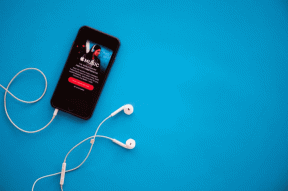4 najlepšie spôsoby, ako odstrániť zariadenie z Apple ID
Rôzne / / November 29, 2021
Vaše Apple ID je najdôležitejší uzol, ktorý kontroluje všetky vaše zariadenia v ekosystéme Apple. Bezproblémovo sa synchronizuje medzi nastaveniami vášho účtu a nastaviť zálohu dát na iClouda funguje aj ako autentifikačný nástroj. Preto musíte pravidelne kontrolovať a odstraňovať zariadenia, ktoré už nepoužívate, zo svojho Apple ID. To pomáha predchádzať problémom s bezpečnosťou s jednotkami so staršími verziami softvéru a firmvéru, ktoré môžu obsahovať slabé miesta.

Zariadenia môžete zo svojho Apple ID odstrániť štyrmi rôznymi spôsobmi. Prvá metóda zahŕňa použitie iPhone alebo iPad. Prípadne môžete použiť Mac. Ak však nemáte prístup k inému osobnému zariadeniu so systémom iOS alebo macOS, môžete na danú úlohu namiesto toho použiť portál na správu Apple ID alebo webovú aplikáciu iCloud.com. Ale skôr ako začnete, tu je niekoľko vecí, ktoré by ste mali mať na pamäti.
Čo treba mať na pamäti pred odstránením zariadenia z Apple ID
Ak chcete jednoducho odstrániť staré zariadenie, ktoré už nepoužívate, celý proces je celkom jednoduchý. Odstráňte ho zo zoznamu zariadení súvisiacich s vaším Apple ID podľa pokynov, ktoré nasledujú, a máte hotovo. Zariadenie už nebude prijímať žiadne
dvojfaktorové overenie kódy, čo zvyšuje bezpečnosť, ak sa neskôr dostane do nesprávnych rúk.Ale v prípadoch, keď chcete odstrániť zariadenie, ktoré nepoznáte, musíte okamžite zmeniť heslo pre svoje Apple ID. Aj keď je pravdepodobné, že ste sa pred časom prihlásili do zariadenia a zabudli ste na to všetko, stále je rozumné nastaviť nové heslo ako preventívne opatrenie. Zvážte aj pridanie dvojfaktorového overenia, ak ste tak ešte neurobili.
Tip: Na zariadení iPhone alebo iPad prejdite do časti Nastavenia > Apple ID > Heslo a zabezpečenie, aby ste získali prístup k nastaveniam hesla a dvojfaktorovej autentifikácie.
To znamená, že je rozumné neodstraňovať zariadenia, ktoré stále používate. To bráni zariadeniu pomocou služieb iCloud, čo vystavuje vaše údaje riziku, pretože sa už nebudú synchronizovať ani zálohovať. Zariadenie odstráňte iba vtedy, ak ho plánujete úplne prestať používať alebo ak ho chcete nastaviť s iným Apple ID.

Pokiaľ ide o predaj zariadenia, existuje niekoľko komplikácií. Pre začiatok, odstránením zariadenia z vášho Apple ID sa z neho úplne neodhlásite. Musíte sa odhlásiť manuálne zadaním hesla – inak bude zariadenie podlieha Aktivačnému zámku, ktorý kupujúcemu bráni v jeho užívaní. Okrem toho je najlepšie prijať náležité opatrenia vymazanie všetkých údajov zo zariadenia pred jeho predajom.
To nás privádza k nášmu ďalšiemu problému – ak svoje zariadenie predáte niekomu inému bez toho, aby ste sa z neho najskôr odhlásili, jeho odstránenie z vášho Apple ID nebude stačiť. Musíte sa tiež odhlásiť z tohto zariadenia, aby sa daná osoba mohla prihlásiť pomocou svojho Apple ID. Ak fyzický prístup k zariadeniu nie je možný, musíte to urobiť vy vymazať ho na diaľku pomocou funkcie Nájsť môj iPhone pred jeho odstránením.
1. Odstráňte zariadenie z Apple ID pomocou iPhone/iPad
Odstránenie zariadení z vášho Apple ID je na zariadeniach iPhone a iPad jednoduché a priamočiare a možno ho vykonať pomocou aplikácie Nastavenia.
Krok 1: Klepnite na svoje Apple ID v aplikácii Nastavenia na svojom iPhone alebo iPade a potom prejdite nadol, aby ste videli úplný zoznam všetkých svojich zariadení. Vyberte zariadenie, ktoré chcete odstrániť.


Krok 2: Klepnite na Odstrániť z účtu a potom znova klepnite na Odstrániť na potvrdenie.


Počkajte niekoľko sekúnd a vybrané zariadenie by sa malo odstrániť z vášho Apple ID. Opakujte pre všetky ostatné zariadenia, ktoré chcete odstrániť.
2. Odstráňte zariadenie z Apple ID pomocou Macu
Ďalším jednoduchým spôsobom, ako skontrolovať a odstrániť zoznam zariadení Apple, je použiť Mac. K tomu by vám mal pomôcť krátky ponor do panela System Preferences.
Krok 1: Otvorte ponuku Apple a potom kliknite na položku Systémové nastavenia.

Krok 2: Kliknite na možnosť označenú Apple ID.

Poznámka: V systéme macOS Mojave a starších kliknite namiesto toho na možnosť označenú ako „iCloud“.
Krok 3: Na ľavej table vyberte zariadenie, ktoré chcete odstrániť. Potom kliknite na položku Odstrániť z účtu.

Krok 4: Potvrďte kliknutím na tlačidlo Odstrániť.

Zopakujte akciu pre všetky ostatné zariadenia, ktoré chcete odstrániť, a potom zatvorte panel System Preferences.
3. Odstráňte zariadenie z Apple ID pomocou portálu na správu účtu
Ak nemáte po ruke iný osobný iPhone, iPad alebo Mac, portál na správu účtu Apple ID by vám mal umožniť rýchle odstránenie zariadení. Táto metóda funguje na stolných alebo mobilných prehliadačoch, takže na túto úlohu môžete bez problémov použiť aj zariadenie so systémom Windows alebo Android.
Krok 1: Prihláste sa do Portál na správu účtu Apple ID.

Krok 2: V časti Zariadenia vyberte zariadenie, ktoré chcete odstrániť, a potom kliknite alebo klepnite na Odstrániť z účtu.

Krok 3: Kliknutím a ťuknutím na položku Odstrániť tento iPhone/iPad/Mac potvrďte.

Skontrolujte a odstráňte všetky ďalšie nechcené zariadenia a potom sa odhláste z portálu na správu účtu Apple ID.
4. Odstráňte zariadenie z Apple ID pomocou iCloud.com
Prípadne môžete na odstránenie zariadení zo svojho Apple ID použiť webovú aplikáciu iCloud na iCloud.com. Webová aplikácia však funguje najlepšie iba na stolných počítačoch alebo na iPad so systémom Safari v režime pracovnej plochy.
Krok 1: Prihláste sa do webovej aplikácie iCloud iCloud.com.

Krok 2: Kliknite na svoje meno v pravom hornom rohu Launchpadu iCloud.com a potom kliknite na položku Nastavenia účtu.

Krok 3: V časti Moje zariadenia vyberte zariadenie, ktoré chcete odstrániť.

Krok 4: Kliknite na ikonu v tvare „x“ vedľa zariadenia, ktoré chcete odstrániť.

Krok 5: Kliknutím na tlačidlo Odstrániť potvrďte svoje rozhodnutie.

Po odstránení všetkých ostatných zariadení sa odhláste z iCloud.com.
Vyčistite svoje Apple ID
Odstránenie zariadenia z Apple ID je neuveriteľne jednoduché, keď sa naučíte, ako to urobiť. Ako ste videli, nemusíte nevyhnutne používať ďalší iPhone, iPad alebo Mac, ktorý vám patrí – portál na správu účtu Apple ID alebo webová aplikácia iCloud.com by tiež mali fungovať dobre. Ešte raz si však pamätajte na možné dôsledky odstránenia zariadení, ktoré sa používajú alebo ktoré plánujete predať.
Ďalej: „Prihlásiť sa pomocou Apple ID“ je jednou z najväčších funkcií súvisiacich s ochranou osobných údajov, ktorá sa objavila spolu s vydaniami iOS 13 a iPadOS. Zistite, ako to funguje.